山东高校毕业生就业信息网培训手册
——高校用户
山东信总计算机软件开发有限公司
2018年10月
目录
第一章 学校用户... 3
1用户登录... 3
2生源信息管理... 4
3就业信息审核... 6
3.1网签协议审核... 6
3.2录入协议审核... 7
3.3其他去向审核... 8
3.4其他去向维护... 9
4就业解约审核... 10
4.1解约信息审核... 10
4.2去向解除审核... 11
4.3网签解除查询... 11
5就业方案管理... 12
5.1就业方案上报... 12
5.2就业方案下载... 13
6就业手续办理... 13
6.1求职补贴审核... 13
6.2省优毕业生审核... 13
6.3领取省外协议书维护... 14
7档案地址管理... 16
7.1升学单位档案地址管理... 16
7.2档案寄送登记管理... 17
8学生信息管理... 19
8.1学生用户管理... 19
9院系用户管理... 19
9.1院校用户管理... 19
9.2院系用户组管理... 21
9.3院校组栏目授权... 23
9.4院校组数据授权... 25
第一章 学校用户
1用户登录
登录山东高校毕业生就业信息网(http://www.sdgxbys.cn),点击“登录|注册”按钮,进入用户界面,选择学校用户,输入系统分配的用户名和密码登录。
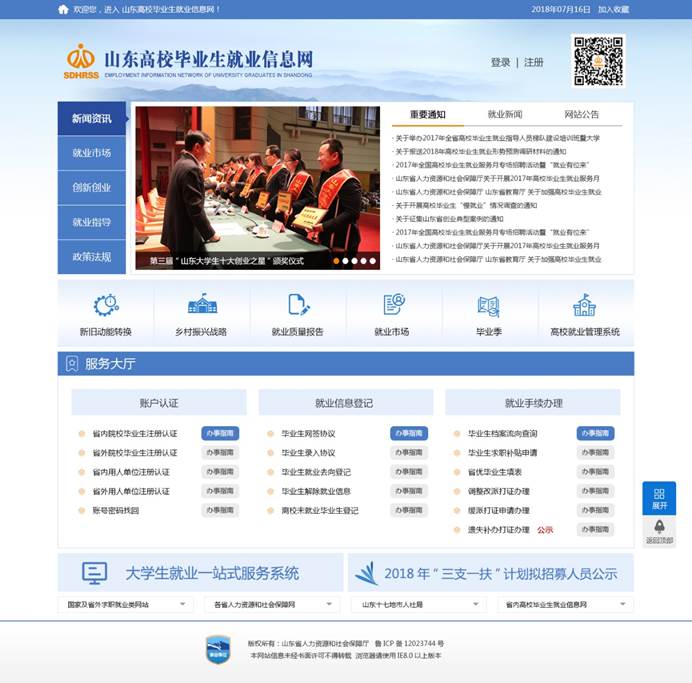
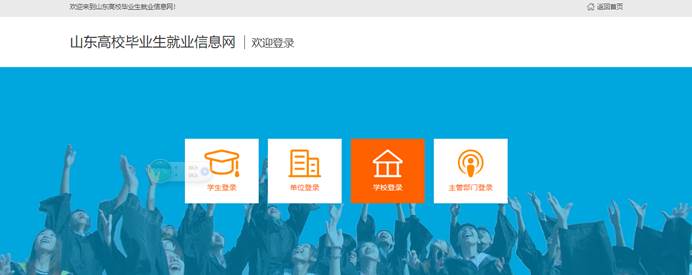
登录选择:办理2019届毕业生就业手续选择“”,办理2018届~2016届的往届毕业生手续选择“2018届~2016届”。
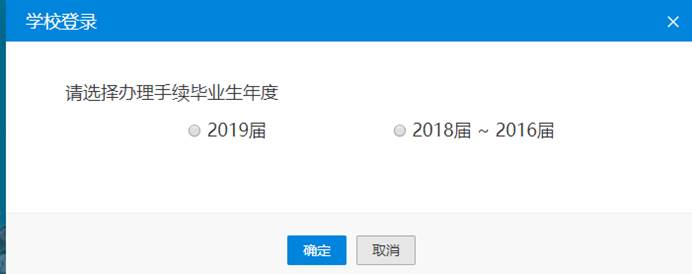
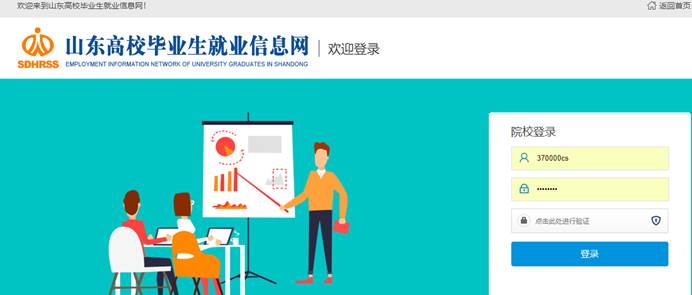
2生源信息管理
功能描述:高校生源信息采集和审核上报工作通过“高校就业管理系统”完成。“高校就业管理系统”是生源信息采集系统升级版本,升级后的系统部署到云环境,各高校不需要单独安装,根据分配的账号即可使用。系统培训手册单独装订。
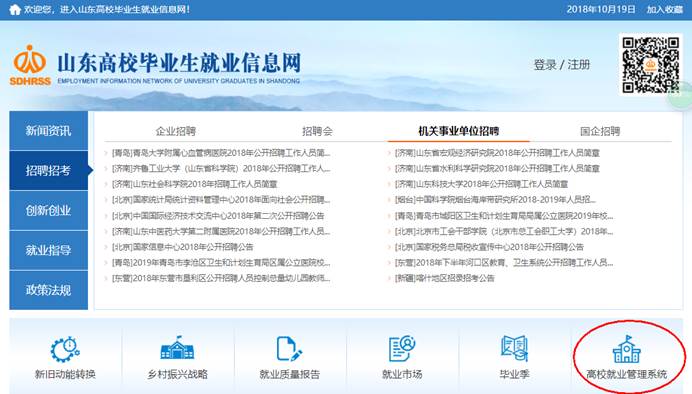
操作说明:高校点击专题“高校就业管理系统”,进入界面,选择本校名称进入系统。
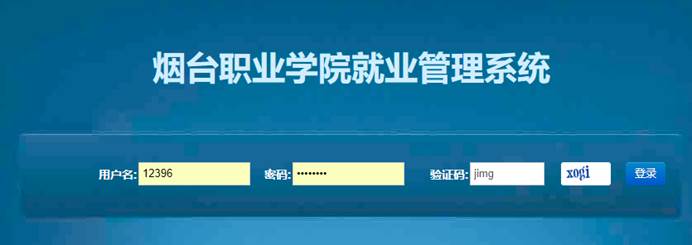
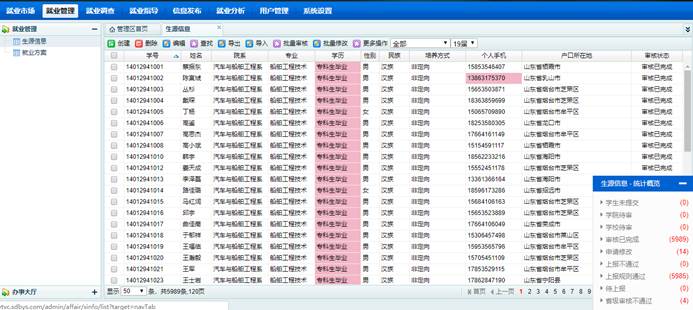
3就业信息审核
3.1网签协议审核
功能描述:院系或学校级就业负责人对本院系或学校毕业生离校前网签协议信息审核入库。
审核规则:院系和学校级都可以审核入库。审核机关单位和编制内事业单位网签协议书需要单位提供录取或者录用通知书后方可审核。
业务流程:

功能操作:选中学生记录,可单个学生审核,也可批量学生审核。审核结果通过和未通过。审核通过信息转入就业方案库,审核未过信息无效。
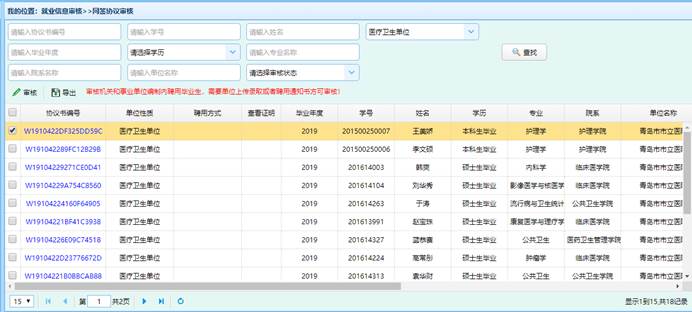
3.2录入协议审核
功能描述:院系或学校级就业负责人对本院系或学校毕业生录入省外就业协议信息审核入库。
审核规则:学生录入后,院系和学校级都可以审核入库。
业务流程:
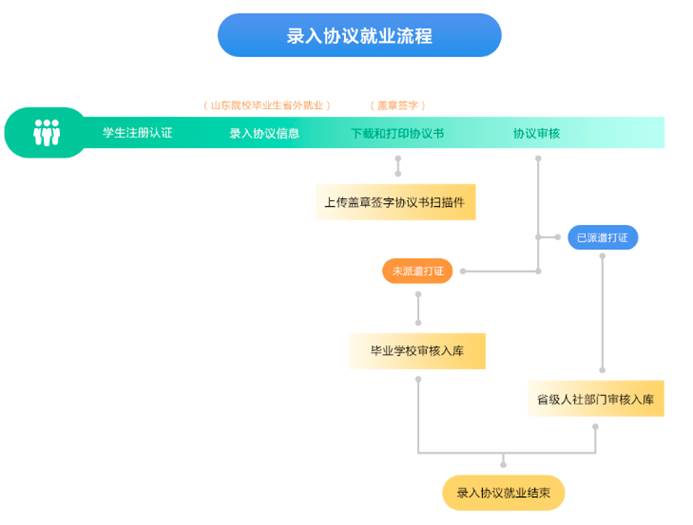
功能操作:选中学生记录,可单个学生审核,也可批量学生审核。审核结果通过和未通过。审核通过信息转入就业方案库,审核未过信息无效。
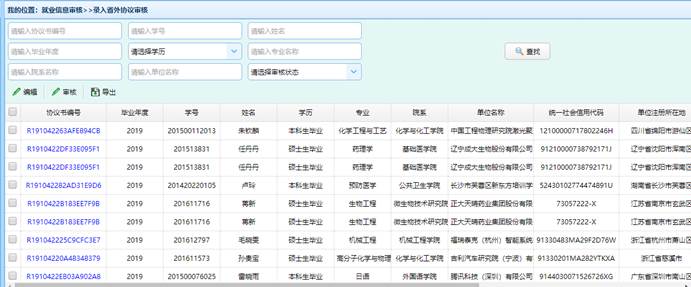
编辑:院系和学校可编辑学生录入的省外协议书中单位基本信息和档案信息。
审核:院系和学校审核协议内容,审核通过入库。
导出:导出数据文件。
3.3其他去向审核
功能描述:对本校毕业生离校前登记合同就业、灵活就业、升学等七种去向信息审核入库。
审核规则:学生录入后,院系和学校级都可以审核入库。
业务流程:

功能操作:选中学生记录,可单个学生审核,也可批量学生审核。审核结果通过和未通过。审核通过信息转入就业方案库,审核未过信息无效。
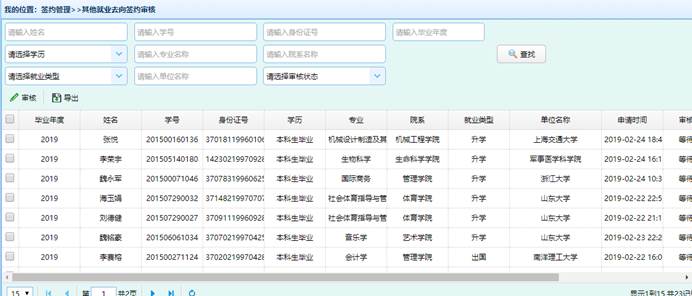
3.4其他去向维护
功能描述:由院系和学校为毕业生录入其他去向信息。
审核规则:院系和学校录入的其他去向信息直接入库。
功能操作: 点击其他去向维护,右侧出现维护功能按钮。
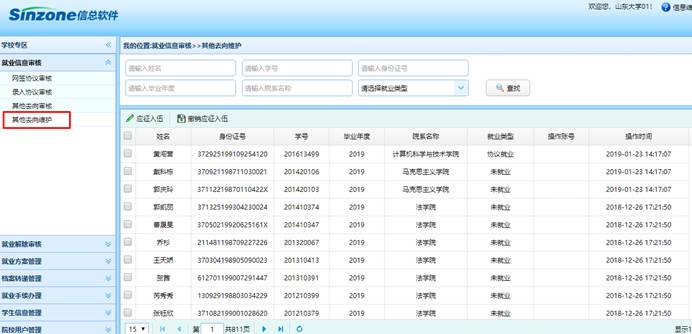
应征入伍:由院系或学校对待就业类型毕业生提交证明资料。保存后毕业生就业信息入库。
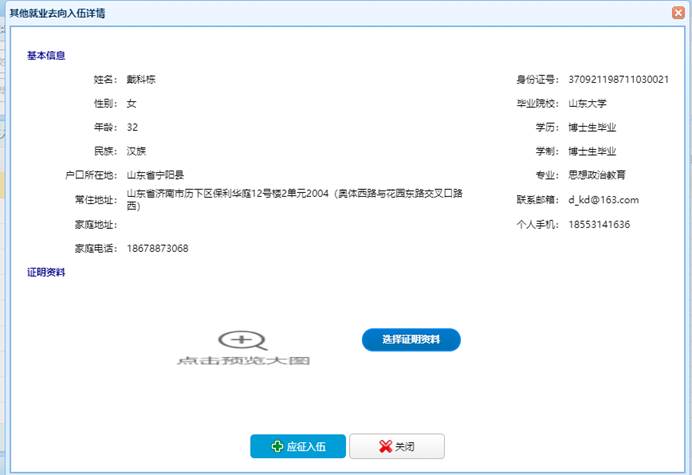
4就业解约审核
4.1解约信息审核
功能描述:学生录入省外协议书后,如解除协议,需学生提出解约申请,由院系或学校解除审核。
审核规则:院系和学校级都可以审核解除。
业务流程:
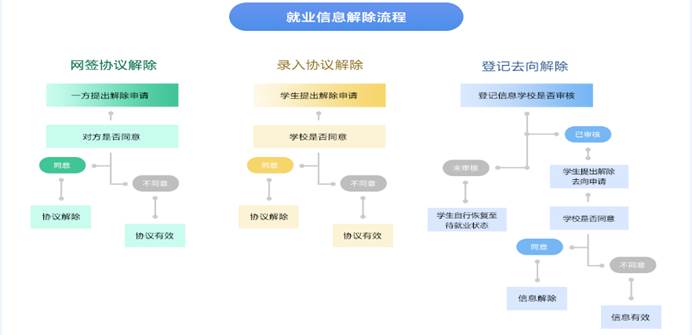
功能操作:选中学生记录,可单个学生审核,也可批量学生审核。审核结果通过和未通过。
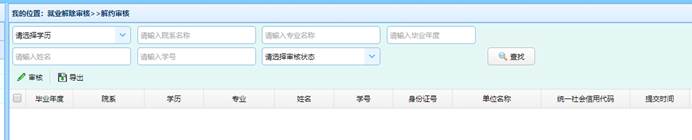
4.2去向解除审核
功能描述:学生录入其他去向并且学校已经审核入库后,如解除去向,需学生提出解约申请,由院系或学校解除审核。
审核规则:院系和学校级都可以审核解除。
业务流程:
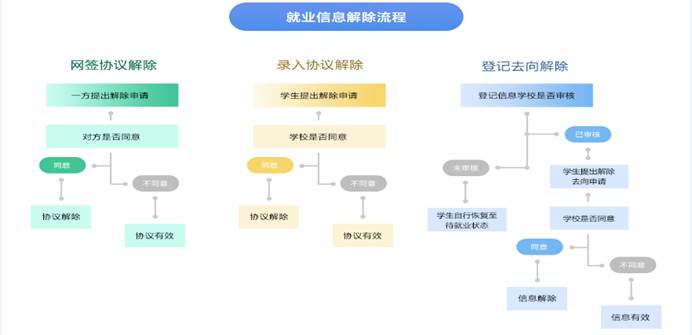 功能操作:选中学生记录,可单个学生审核,也可批量学生审核。审核结果通过和未通过。
功能操作:选中学生记录,可单个学生审核,也可批量学生审核。审核结果通过和未通过。
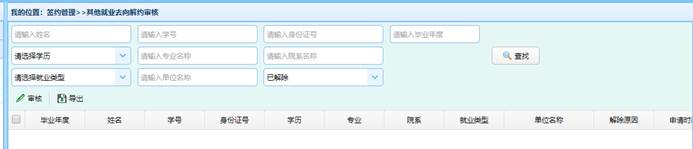
4.3网签解除查询
功能描述:学生和单位网签协议书解除一提出,对方同意即可解除。不需要学校审核,可查询导出。
审核规则:院系和学校级都可以查询导出。
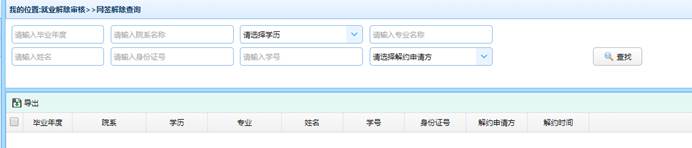
5就业方案管理
5.1就业方案上报
功能描述:实现高校对本校毕业生审核入库就业方案信息管理维护。包括查询、导出、设置不毕业、设置缓派、解除定向委培关系等功能操作。
功能操作:毕业生网签协议、录入协议和其他去向信息审核入库后,高校可通过本栏目查询和管理每个学生的最新就业方案信息。

1、设置为不毕业:高校在上报就业方案前落实不能毕业学生名单,通过此功能设置为不毕业。设为不毕业的学生不参与集中派遣打证。不毕业学生可删除。
2、设置为缓派:高校在上报就业方案前落实基层项目就业的毕业生缓派名单,通过此功能设置为缓派类型。设为缓派的毕业生不参与集中派遣打证。毕业生可自行申请缓派打证。
3、定向委培解除:高校在上报就业方案前落实已与单位解除委培定向关系的学生名单,此功能设置后,毕业生可与统招生具有相同功能权限。
4、上报就业方案:高校审核本校毕业生整体就业方案后,在要求时间内点击“上报就业方案”按钮,完成方案上报。上报方案后,系统锁定网签协议、录入协议和其他去向登记以及解约功能。解锁后恢复功能。
5.2就业方案下载
功能描述:系统每天定期生成各年度毕业生就业方案下载文件,便于高校下载使用。
功能操作:选中年度毕业生就业方案下载文件,点击“下载”按钮。每天更新一次。
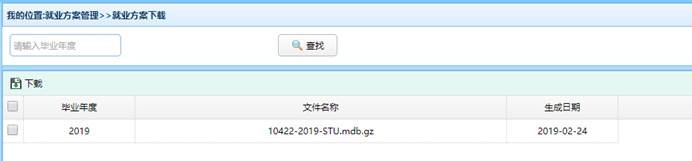
6就业手续办理
6.1求职补贴审核
功能描述:实现学生填写的求职补贴申请表的院系审核和学校级审核。
功能操作:

1、单个审核:点击单条记录,显示审核界面,查看信息和图片进行审核。
2、批量审核:可批量审核记录。
3、查询导出:根据查询结果导出记录。
6.2省优毕业生审核
功能描述:实现学生填写的省优毕业生申请表的院系审核和学校级审核。
功能操作:
1、院系审核:院校收到毕业生提交的申请信息后,点击姓名,查看信息。核实准确后审核通过,推荐到学校审核。

2、学校审核:学校查看到院系推荐的申请省优毕业生信息,核实后审核通过,上报到省级就业主管部门。
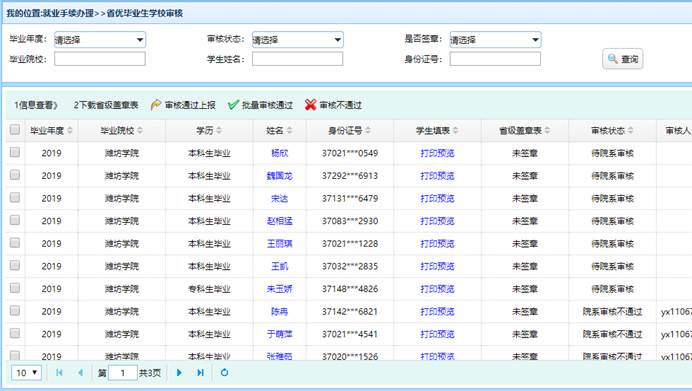
6.3领取省外协议书维护
功能描述:实现学校发放省外协议书的领取登记和回收情况登记。根据登记结果系统控制学生网签功能。
功能操作:
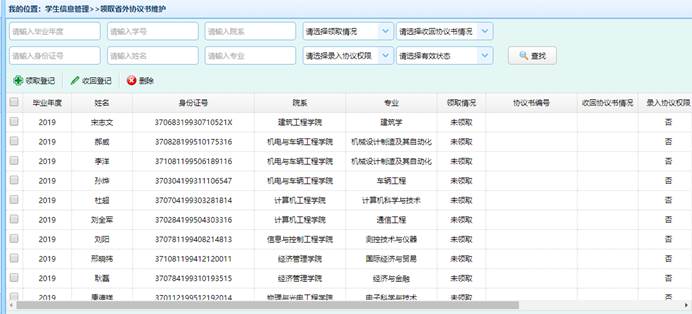
领取登记:录入发放的协议书编号,默认已领取状态。领取登记后信息网网签协议中“应约”功能和录入省外协议中“保存并生成协议书”功能锁定。
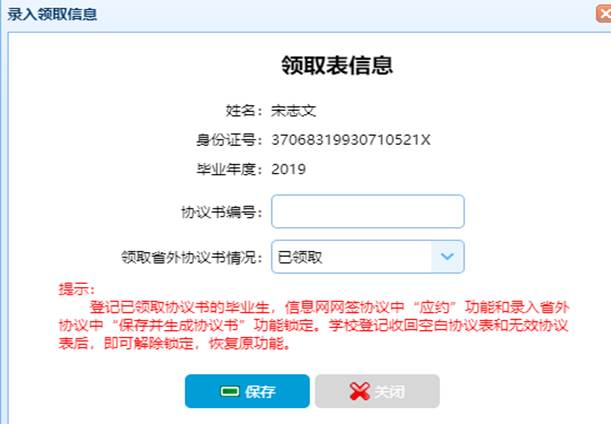
收回登记:根据学生交回的协议书情况进行登记,收回登记后,信息网网签协议中“应约”功能和录入省外协议中“保存并生成协议书”功能进行调整。
(1)如果学生交回的是空白协议书表,登记“收回空白协议表”后,学生被限制功能打开,恢复正常签约就业维护功能。
(2)如果学生交回或确认是单位盖章的有效协议书表,登记“收回空白协议表”后,学生被限制的录入协议书功能打开,学生可以录入签约信息。
(3)如果学生交回或确认已使用但是与单位解约无效的协议书表,登记“收回无效协议表”后,学生被限制功能打开,恢复正常签约就业维护功能。
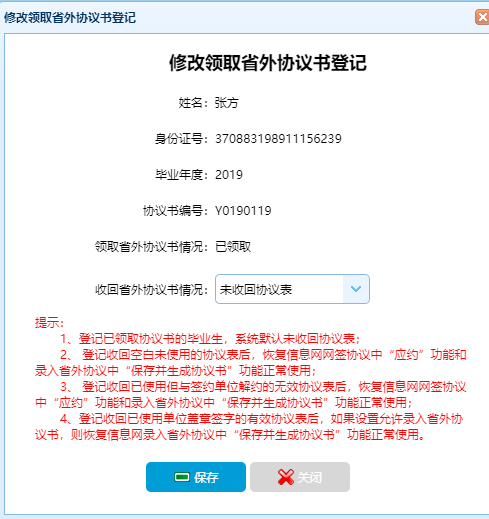
7档案地址管理
7.1升学单位档案地址管理
功能描述:实现升学单位档案接收地址信息维护和管理。
功能操作:包括新增、修改和删除功能。
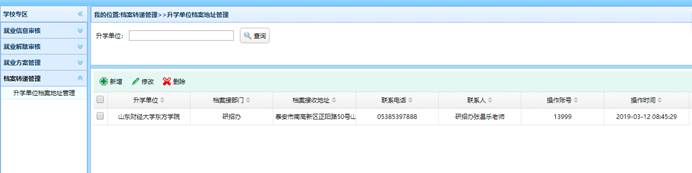
7.2档案寄送登记管理
功能描述:毕业生离校后档案信息管理维护和寄送信息登记。
功能操作:

1、档案寄送登记:选中学生记录,点击“档案寄送登记”按钮,弹出界面录入寄送信息,确认寄送。信息登记后,学生即可在线查询寄送情况。

2、导入寄送信息:可以把档案寄送登记信息整理为excel文件,一次性导入系统。

3、打印转寄通知单:可以在线打印档案转递通知单,粘贴到档案封皮,便于接收档案单位查阅。
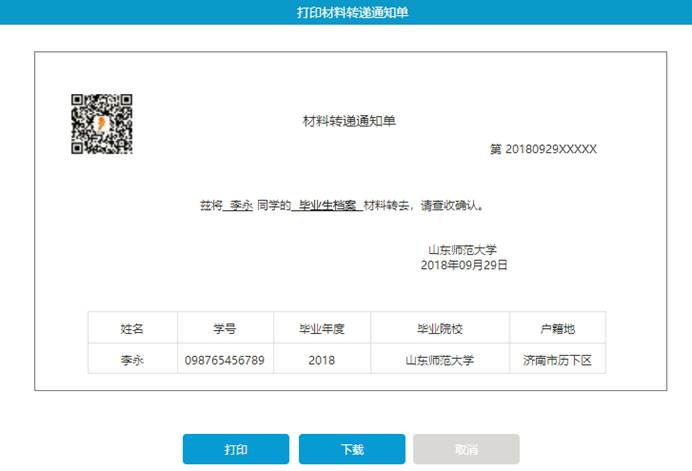
4、档案退档登记:可以在线打印档案转递通知单,粘贴到档案封皮,便于接收档案单位查阅。
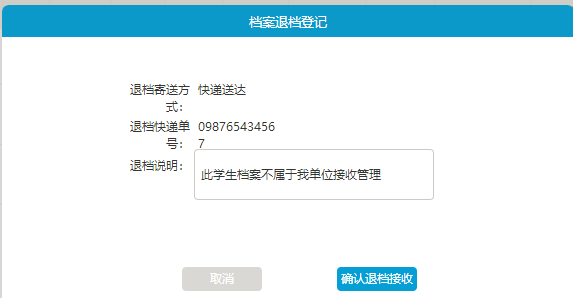
8学生信息管理
8.1学生用户管理
功能描述:实现学生填写的求职补贴申请表的院系审核和学校级审核。
功能操作:

省优初选设置:标记省优毕业生初选毕业生记录。
省优初选撤销:撤销标记。
学生信息修改:学校修改生源库中部分学生生源信息。
9院系用户管理
9.1院校用户管理
功能描述:院校用户管理中可以创建高校普通用户,也可以创建院系级用户。包括对用户的新增、修改、禁用、启用、重置密码、删除等操作。

1、新增:学校管理员账户登录系统可以创建学校级和院系级两类用户。对两类用户分别具有账户创建和管理维护功能。
(1)创建学校级用户。

(2)创建院系级用户。
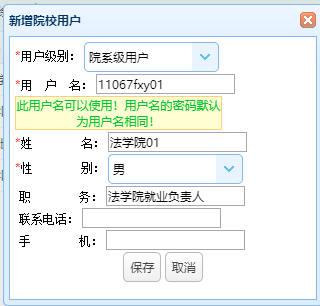
主要字段说明:
➢ 用户级别:创建学校级用户选择学校级用户选项,创建学校级用户选择学校级用户选项。
➢ 用户名:便于记忆和减少重名率,创建学校级用户尽量以教育部代码开头+序号,例如1106702。创建院系级用户尽量以教育部代码开头+院系简称+序号,例如11067fxy01。用户名仅可数字和字母组合(限半角字符)
➢ 初始密码:默认密码与用户名相同;
➢ 姓名:对需要使用的院系进行用户创建。
2、管理维护:用户创建后,可修改用户基本信息;忘记密码可为管理用户重置用户密码(重置密码与用户名相同);若对已创建用户暂时禁止使用,建议采用禁用方式;若创建用户想删除,可删除用户重新创建。
9.2院系用户组管理
功能描述:系统的栏目授权和数据授权以用户组为单位进行设置,用户必须加入到用户组中,才能具有用户组相同的栏目和数据权限。可以为用户创建不同的用户组,给用户组授予不同的栏目权限和数据权限。
1、建用户组:进入用户组管理,点击学校名称节点,右侧“新建用户组”功能,弹出新增界面可以新建用户组。
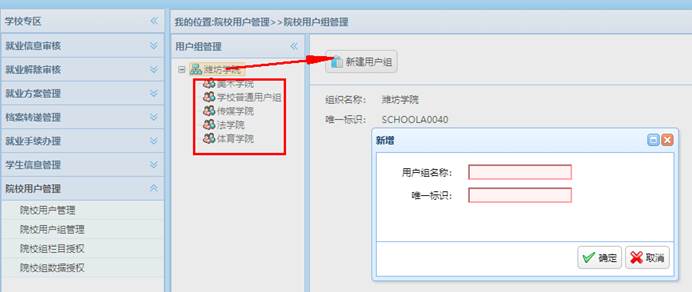
用户组名称:如果是院系组,用户组名称建议用院系名称,例如美术学院;如果是高校级用户组,建议用高校普通用户组作为组名,高校普通用户组。
唯一标识:唯一标识需要系统内唯一,可自己设置确保唯一即可。为便于记忆和规范,建议用院系代码。
2、添加用户。把院校用户管理栏目中创建的用户加入到相应的院系组中。点用户组管理下创建的用户组名,右侧出现用户组中用户管理功能界面。
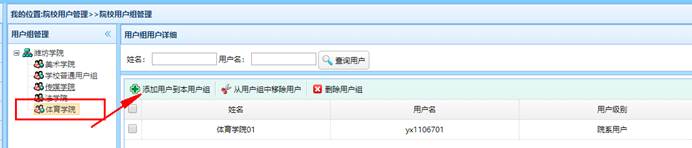
(1) 添加用户到用户组:从已创建的用户中选择用户到组中。同一用户可以加入不同的用户组,可以获取多个用户组的合计权限。
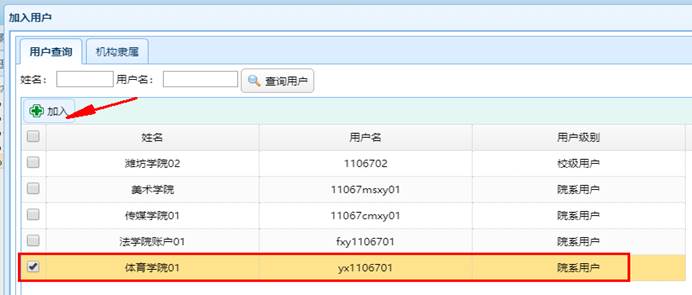
(2) 从用户组中移除用户。用户从本组移除后,还可以重新加入到其他组中,并没有删除。

(3) 删除用户组。从系统中删除用户组。
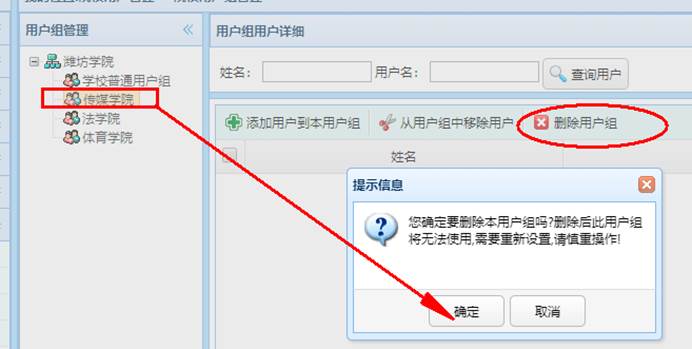
9.3院校组栏目授权
功能描述:进入栏目授权界面,选中左侧用户组,在右侧选中要授权的栏目,默认的权限三个,默认全选中,按默认即可。根据实际需要授予不同用户组栏目权限。
操作说明:
1、对院系组授权。选中已创建的院校组名,可单选也可多选。打开右侧授权对象下的功能栏目,从可对院系授权的选项中选择。目前系统中可对院系授权的功能如图。
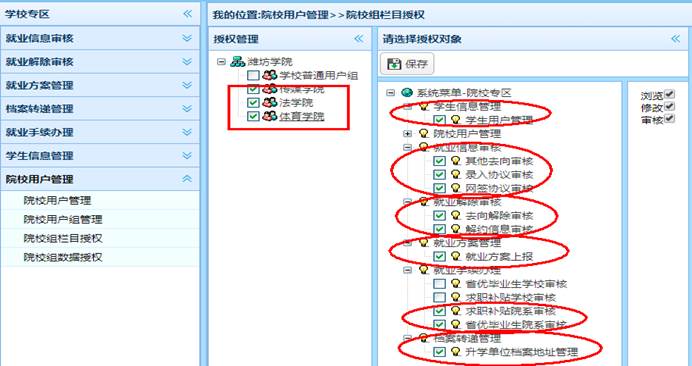
设置完毕点保存后,即保存所选的权限;保存成功后,点击用户组的名称,可查看已授权的权限。
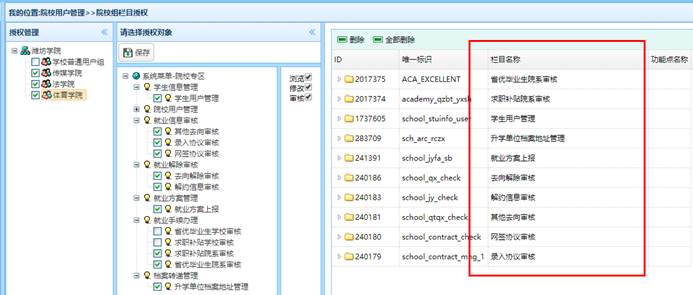
2、对学校级组授权。选中已创建的学校组名,可单选也可多选。打开右侧授权对象下的功能栏目,从可对学校授权的选项中选择。目前系统中可对学校授权的功能如图。
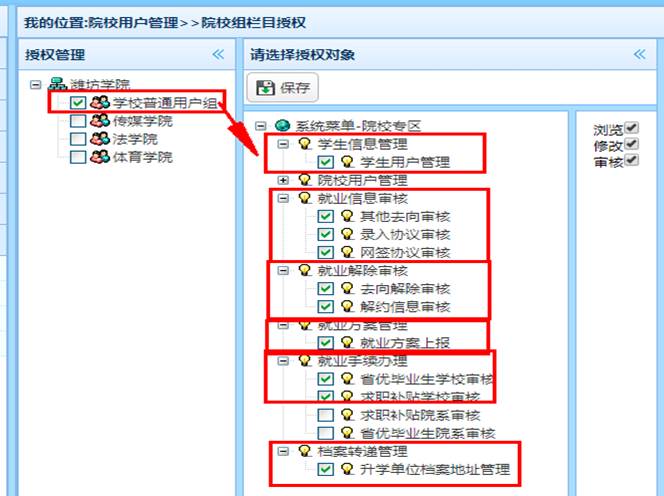
3、删除权限:已授权栏目可单独栏目删除权限,也可全部删除。
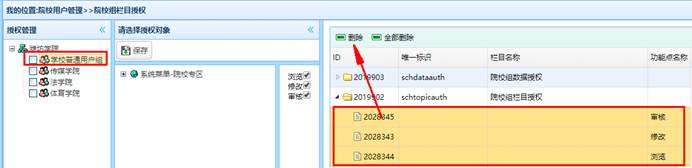

9.4院校组数据授权
功能描述:进入数据权限授权界面,操作类似栏目授权,给用户组授予具体院系的数据控制范围。
操作说明:
1、数据设置:选中用户组名称,右侧授权对象中选中相应的毕业年度、院系、专业。选中完毕,点击保存。
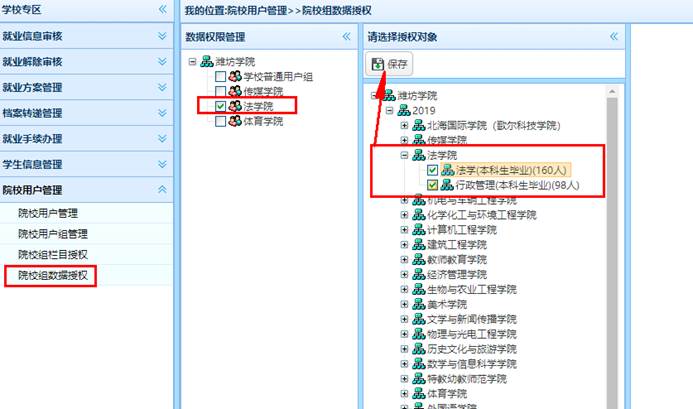
2、权限查看:点击用户组名称,检查用户组授予对应的院系组的数据权限。
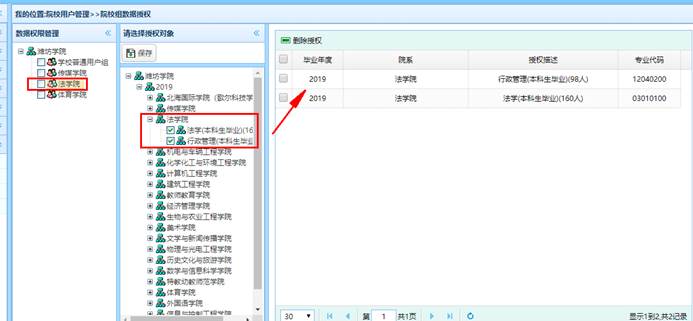
3、删除权限:注意删除授权可以对授权后数据进行调整,若需要调整的太多,请重新授权,每次点保存重新授权均会清除上一次已授权限。

 就业信息
就业信息